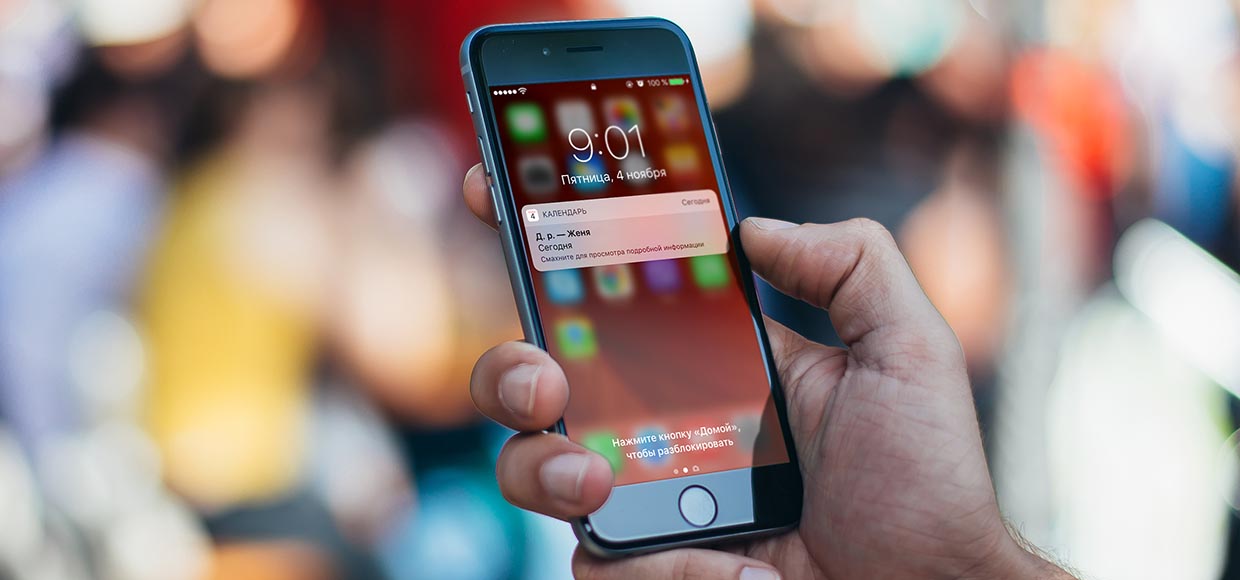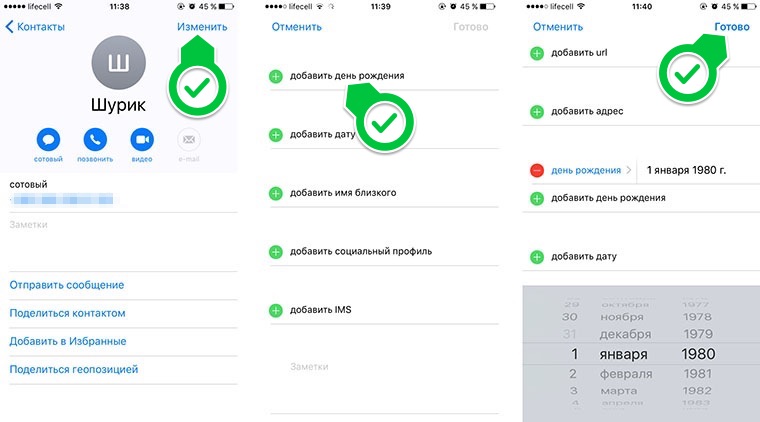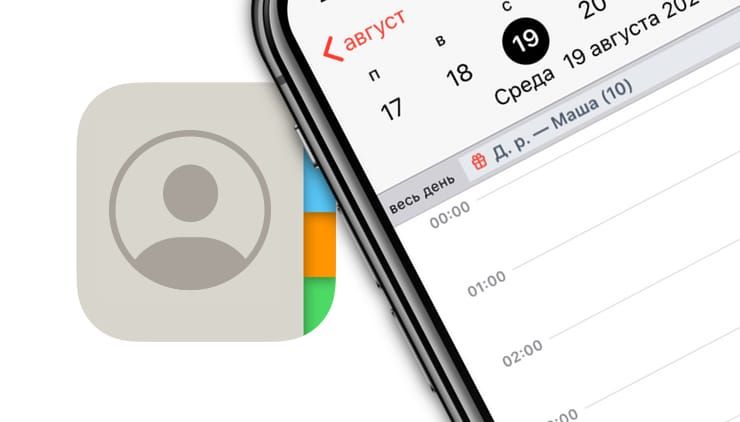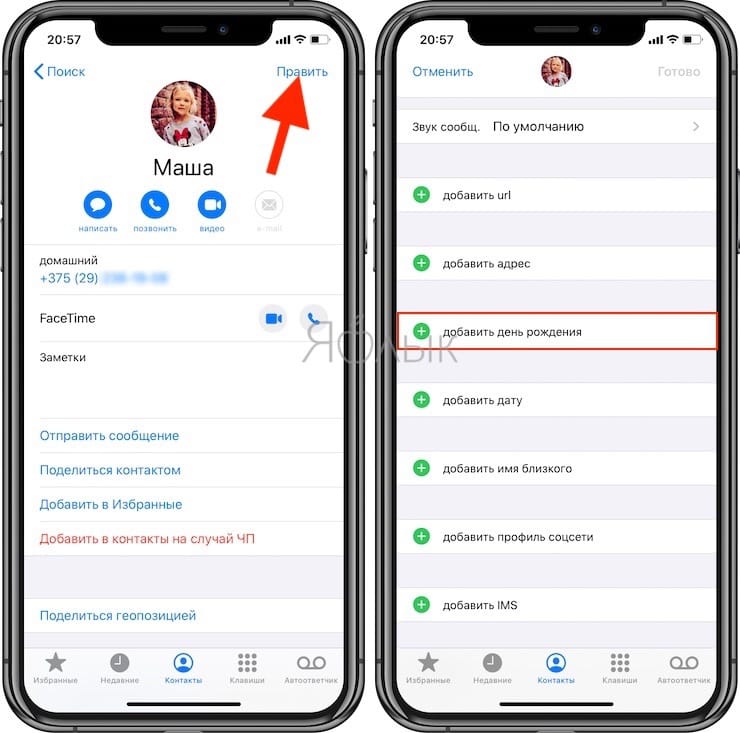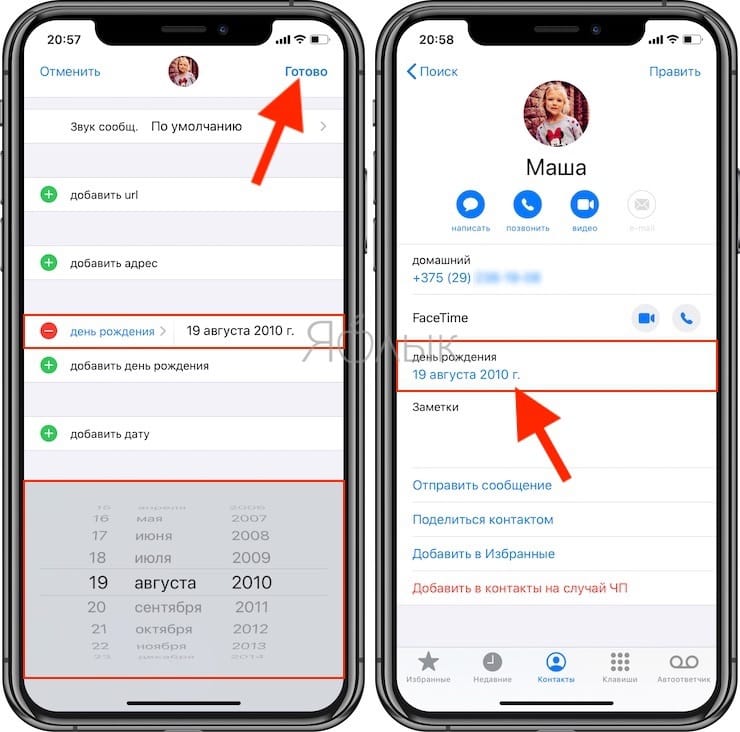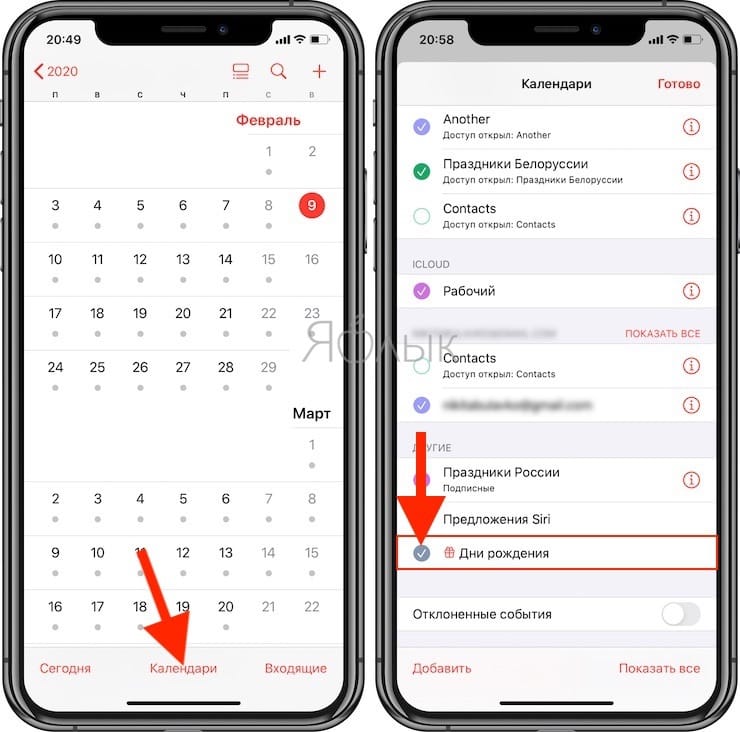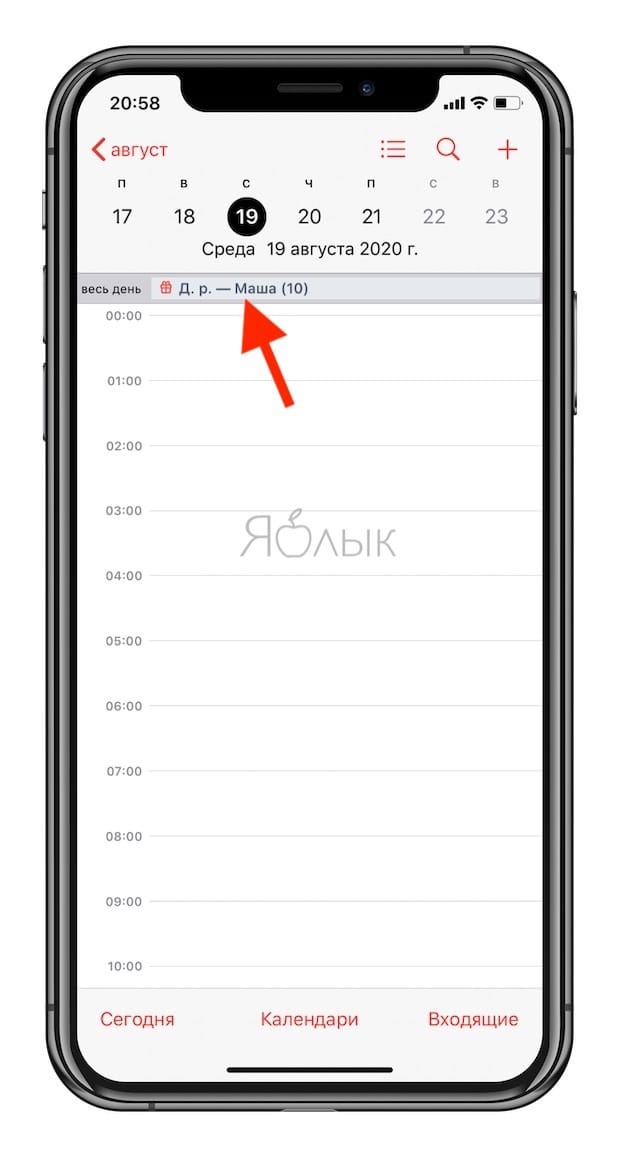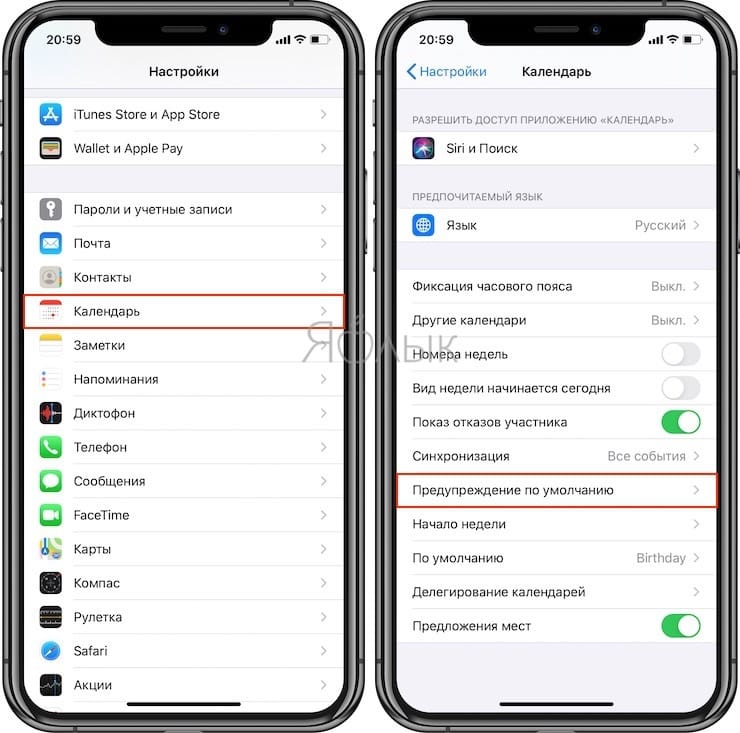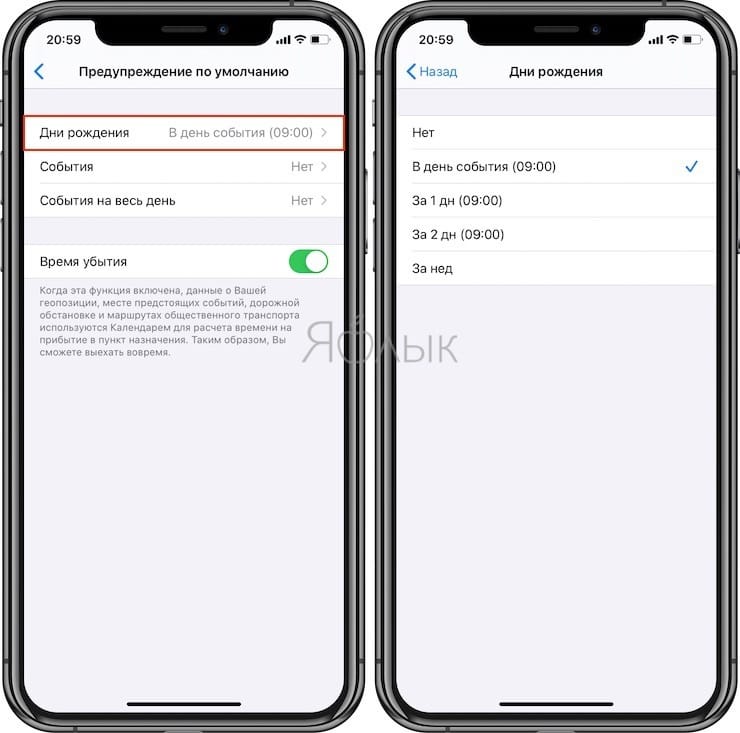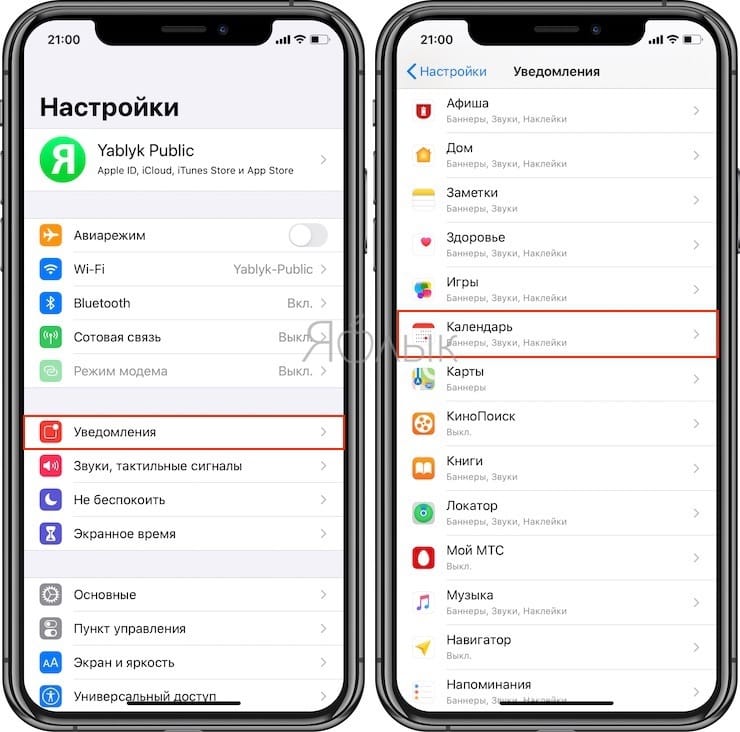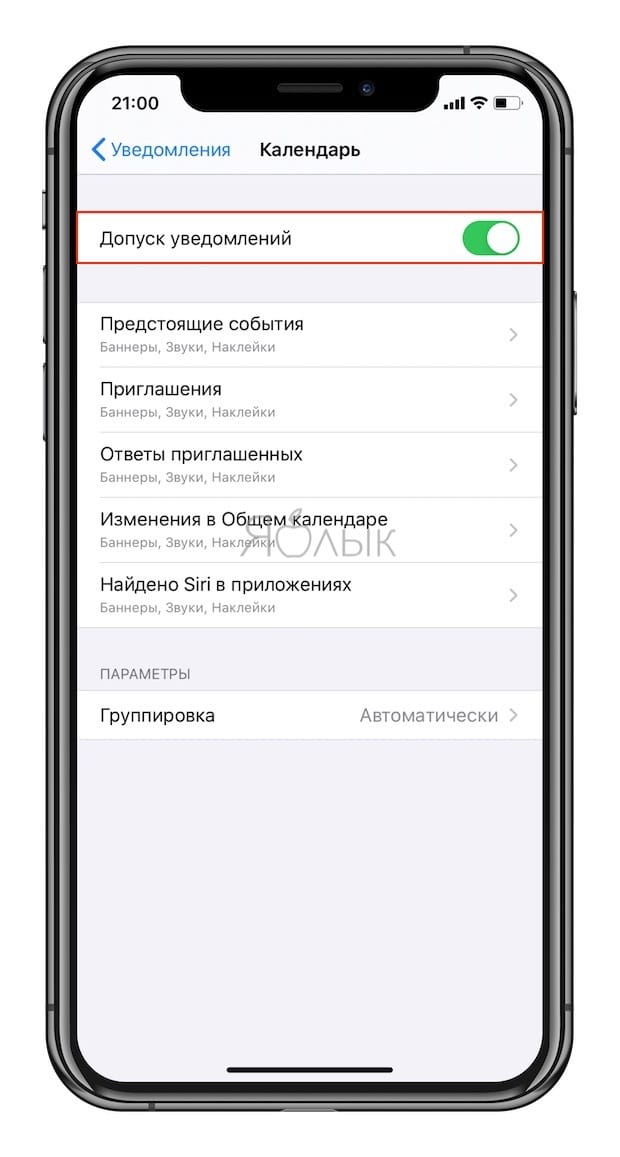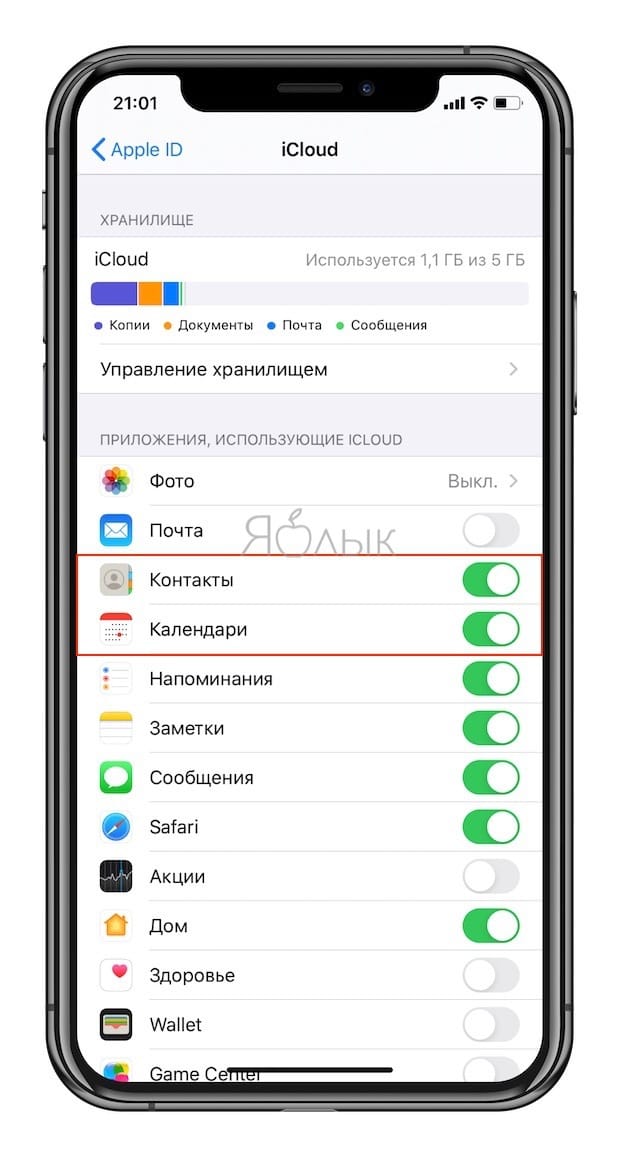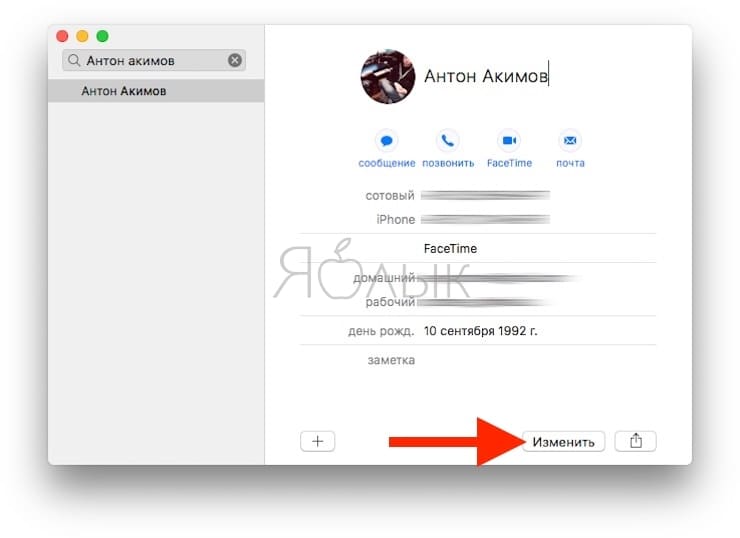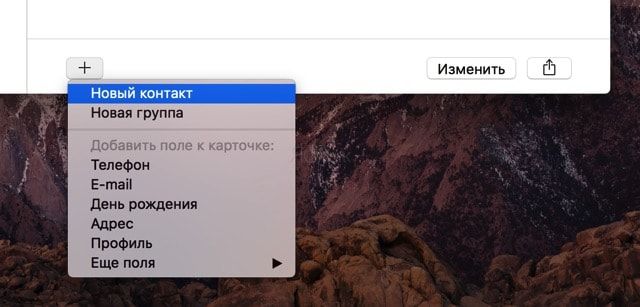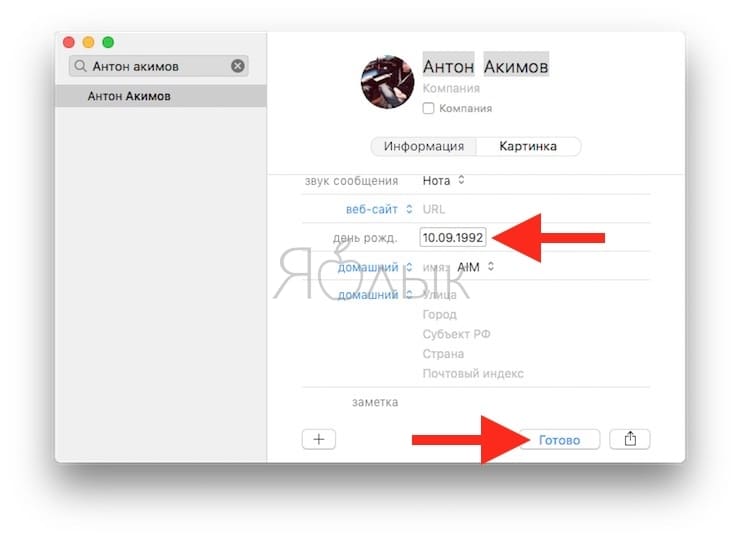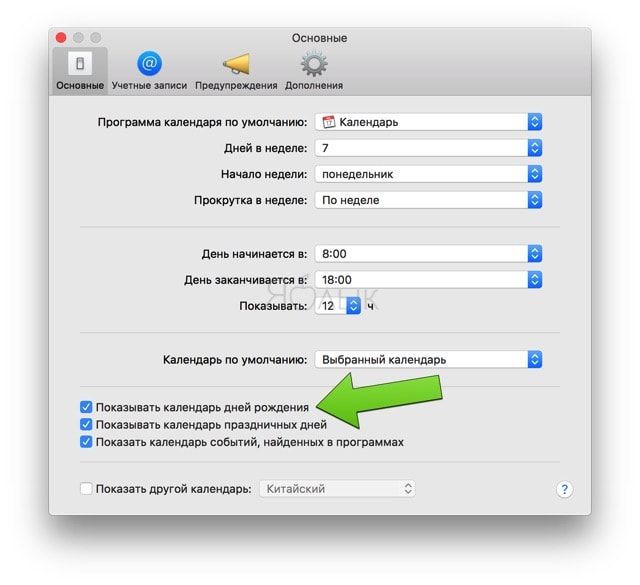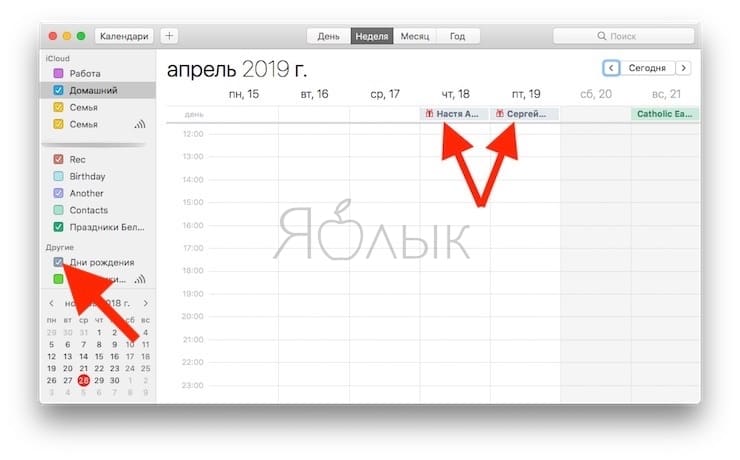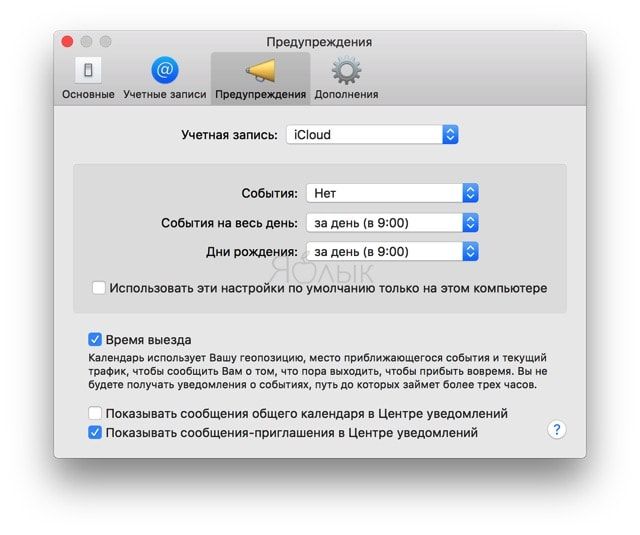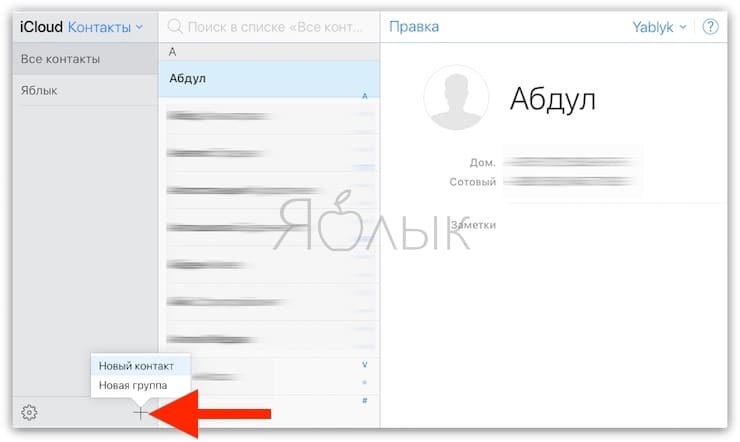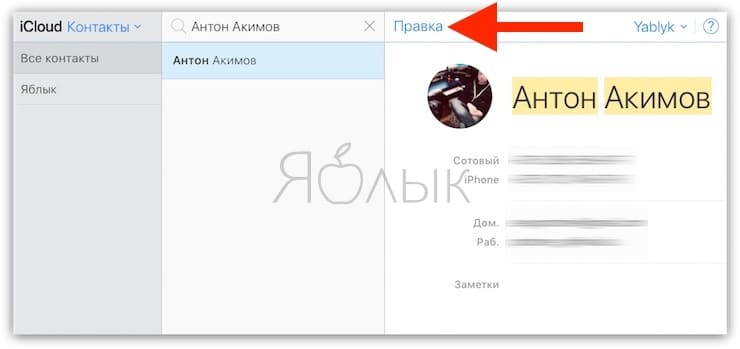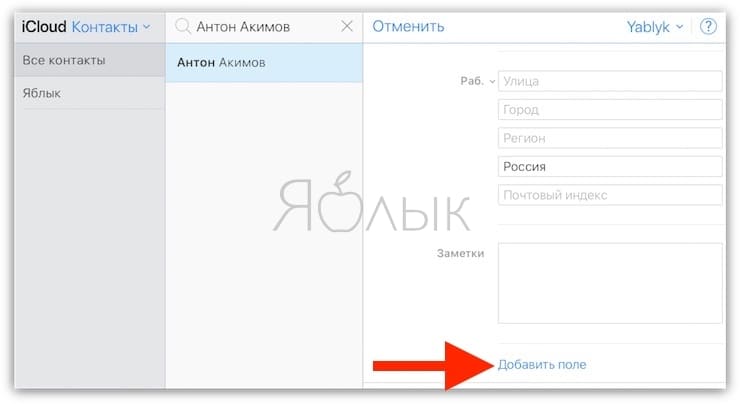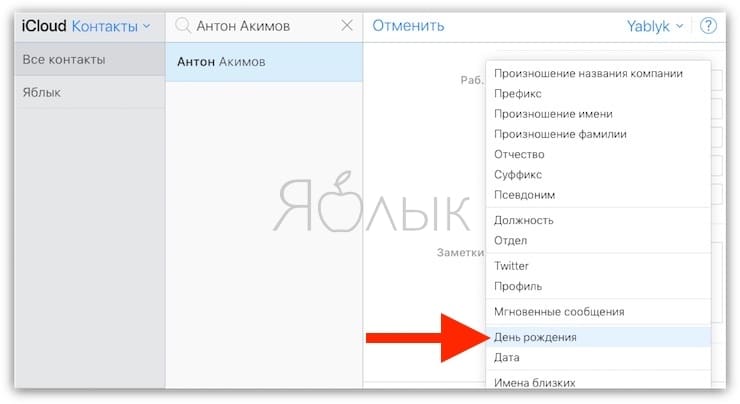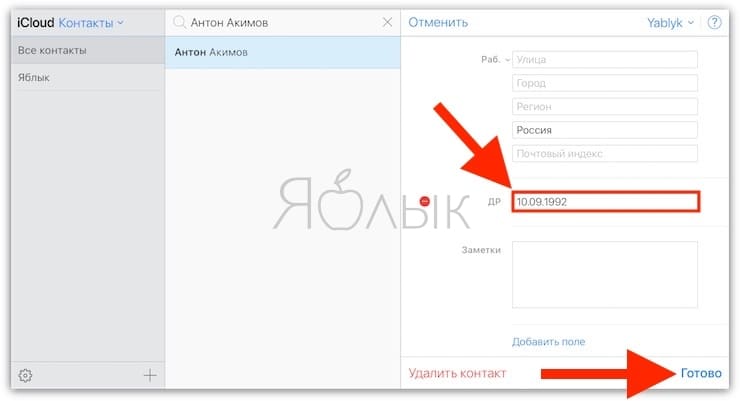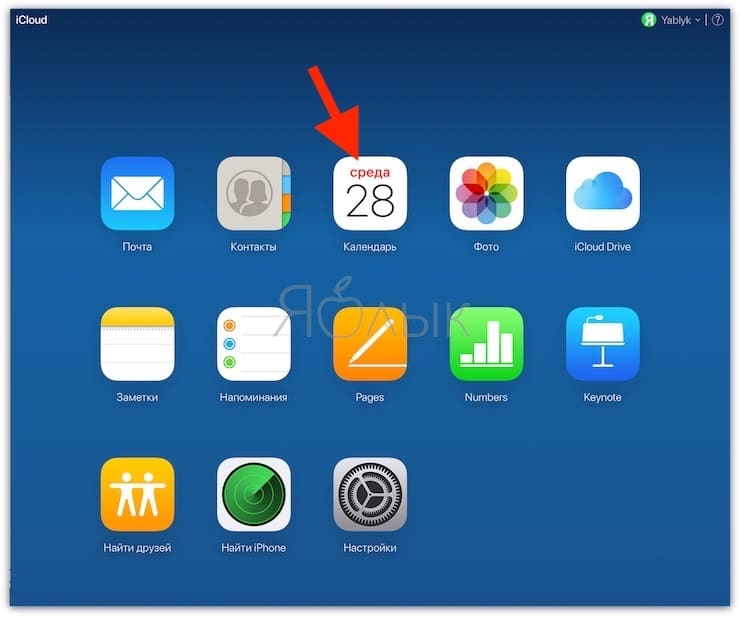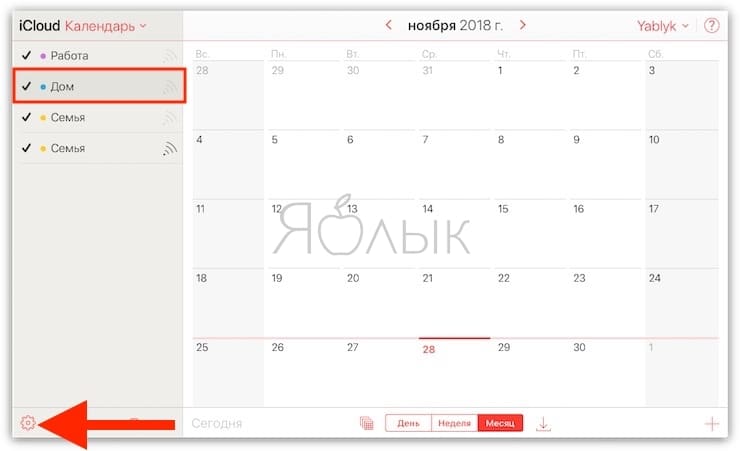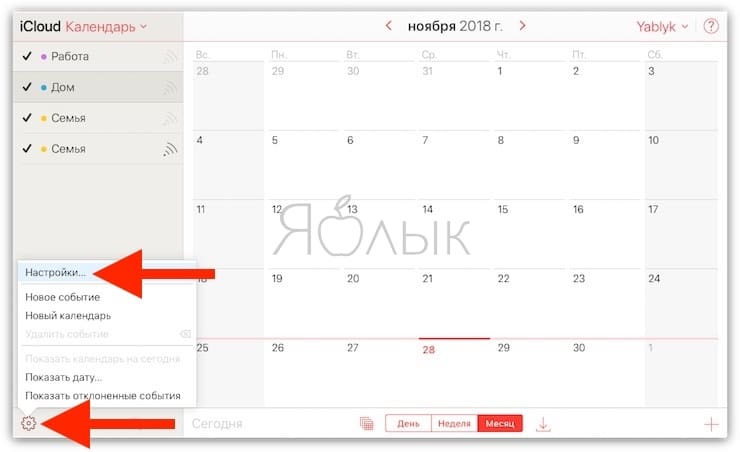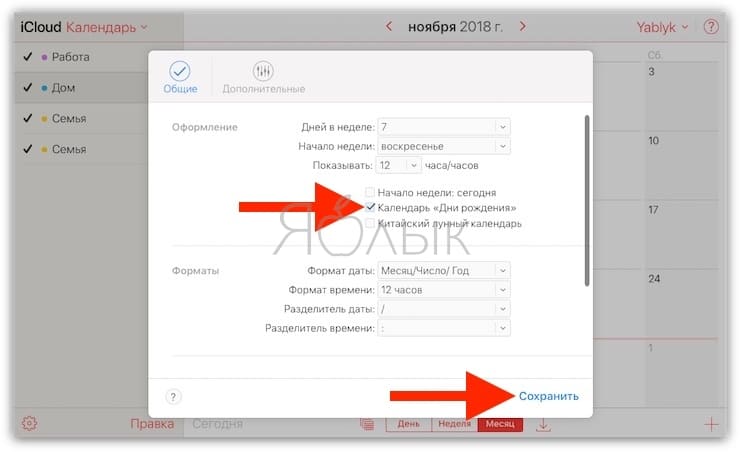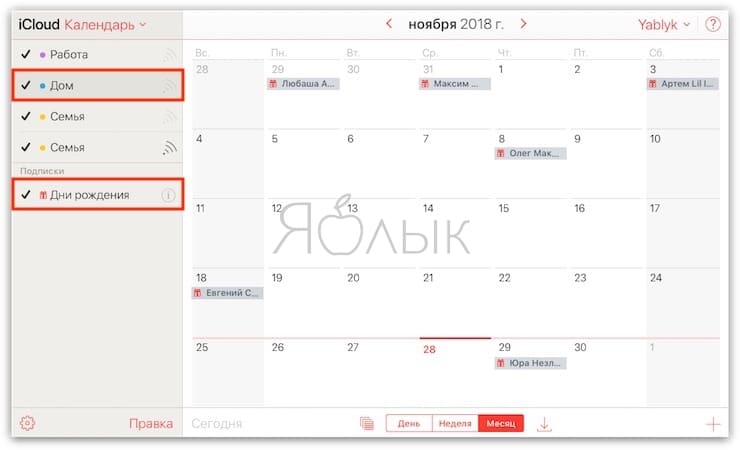- Напоминания в iPhone. Как не забыть о дне рождения
- Как добавить дни рождения в календарь iPhone?
- Как добавить в календарь дни рождения?
- Как отметить день рождения в iPhone?
- Как добавить дни рождения в календарь Xiaomi?
- Как установить напоминание на айфоне?
- Как добавить дни рождения из контактов в гугл календарь?
- Как внести дни рождения в календарь гугл?
- Как настроить уведомление о дне рождения?
- Как сделать чтобы телефон напоминал о днях рождения?
- Как отметить событие в календаре айфон?
- Как синхронизировать дни рождения контактов с календарем?
- Как в самсунге установить напоминание дня рождения?
- Как синхронизировать дни рождения в календаре?
- Как установить напоминание на каждый день?
- Как напоминание вывести на экран блокировки?
- Как удалить спам из календаря айфон?
- Как заставить iPhone напоминать о днях рождения
- Вносим данные о днях рождения вручную
- Импортируем данные из учетной записи Gmail
- Настраиваем напоминания
- Переносим данные на все устройства
- Напоминание о Дне рождения на iPhone, iPad и Mac: как настроить и пользоваться
- Как добавить день рождения на Айфоне или Айпаде
- Как настраивать напоминания дней рождения на iPhone или iPad
- Как настраивать напоминания дней рождения на iPhone или iPad
- Включите синхронизацию Контактов и Календарей в iCloud
- Как добавить день рождения к контакту на Mac (macOS)
- Как включить календарь «Дни рождения» и активировать напоминания на Mac
- Как добавить день рождения в Контакты на iPhone, iPad или Mac через сайт iCloud.com
- Как включить напоминания о днях рождения на iCloud.com
Напоминания в iPhone. Как не забыть о дне рождения

Для обладателей первых прошивок iPhone единственный стандартный способ создания напоминаний о днях рождения выполняется в приложении «Календарь». Предлагаем рассмотреть процесс создания уведомления на конкретном примере. В роли именинницы – Даша Коржикова, день рождения у Даши – 20-го сентября.
Наша задача – создать ежегодное напоминание в iPhone, которое каждый год в определенное время будет уведомлять нас о дне рождения.

1. Запускаем стандартное приложение Календарь, выбираем в нем дату рождения именинника или именинницы и нажимаем кнопку «+» в правом верхнем углу.
2. Появляется раздел, в котором нужно ввести детали о событии, начинаем с заполнения поля «Название Место».

3. В этом поле вписываем имя и фамилию именинницы, здесь же можно дописать аббревиатуру «д/р» (день рождения), но мы сделали немного иначе. Для того чтобы не спутать день рождения с другими событиями календаря мы вставили картинки с подарком и тортом, используя смайлы телефона. Если не знаете как пользоваться смайлами, читайте инструкцию – «Смайлы для iPhone и iPad». По завершении редактирования любого поля жмем кнопку – Готово.
4. Следующее поле «Начало Конец», где мы выставляем время напоминания о дне рождения. Поставим напоминалку на часов 11 утра. Готово.

5. Теперь выбираем поле «Повторять» и ставим – Каждый год. Готово
6. Поле «Напоминание» необходимо для того чтобы наша напоминалка сработала и появилась в нужный день и нужный на экране iPhone или iPad’а. Ставим маркер – За 5 мин. до, жмем – Готово. Выбираем копку – «Сохранить для следующих», чтобы напоминание появлялось на экране каждый год.

В результате поля раздела созданного напоминания о дне рождении в iPhone выгладят как показано на изображении выше. А каждый год календаря содержит точку на дате 20-е сентября, напоминающую о праздничном событии.
Теперь в день рождения Маши Коржиковой ровно в 10-55 на экране iPhone сработает напоминание, сопровождающееся звуковым сигналом. Описанным сегодня способом, в iPhone и iPad, можно настроить не только напоминания о днях рождения, но и уведомления о других важных событиях.
Существует еще один способ настройки напоминаний о днях рождения, который доступен на более новых версиях прошивок телефонов и планшетов, подробнее здесь – «Напоминание о днях рождения для iOS 5»
Источник
Как добавить дни рождения в календарь iPhone?
Как добавить в календарь дни рождения?
Дни рождения и праздники добавляются в календарь автоматически.
.
Дни рождения
- Откройте приложение «Google Календарь» .
- В левом верхнем углу экрана нажмите на значок меню Настройки.
- В разделе «Другое» выберите Дни рождения.
- Отключите параметр Контакты для нужного аккаунта.
Как отметить день рождения в iPhone?
Второй, более продвинутый способ: откройте приложение Контакты и выберите карточку человека, дни рождения которого вы не хотите пропустить. Нажмите кнопку «Изменить» в правом верхнем углу и прокрутив список вниз найдите кнопку «Добавить день рождения». Установив день рождения нажмите готово и (важно!)
Как добавить дни рождения в календарь Xiaomi?
Как добавить событие в календарь
- При любом представлении справа внизу жмем кнопку «+».
- Переходим во вкладку типа события: «Мероприятие», «День рождения», «Годовщина» или другое «Событие».
- Задаем все необходимые данные, не забыв указать правильную дату события и период его действия.
- В самом верху справа жмем «Ок».
22 дек. 2018 г.
Как установить напоминание на айфоне?
Создание напоминания
- Откройте приложение «Напоминания».
- Нажмите + «Новое напоминание» и введите текст напоминания.
- Нажмите «Готово».
26 окт. 2020 г.
Как добавить дни рождения из контактов в гугл календарь?
Далее необходимо перейти в настройки календарей, выбрать пункт «другие календари», перейти по ссылке выбрать пункт «просмотреть другие календари», «дополнительно», «дни рождения контактов» и подписаться на данный календарь, нажатием соответствующей кнопки.
Как внести дни рождения в календарь гугл?
Как добавить напоминания о днях рождениях в Google Календарь
- Скопируйте код скрипта в новый проект Затем в меню «Ресурсы» выберите раздел «Дополнительные функции Google. .
- Открываем консоль рарзработчика .
- Включаем «Calendar API» .
- Включаем скрипт .
- Настройки календаря .
- Добавляем календарь с напоминаниями
14 нояб. 2016 г.
Как настроить уведомление о дне рождения?
Нажмите на кнопку «Ещё» (на Android) (на iPhone) Выберите «Настройки» Выберите «Уведомления» Выберите «Уведомлять о днях рождения»
Как сделать чтобы телефон напоминал о днях рождения?
Расскажем, как сделать напоминание о Днях рождения на Андроид.
- Зайдите в «Календарь». .
- Найдите в электронном календаре нужный день и нажмите кнопку «Добавить событие» или «+».
- Введите время удобное для напоминания, впишите краткую заметку.
- Выберите частоту напоминаний, например, ежегодно.
Как отметить событие в календаре айфон?
Добавление события
- В режиме просмотра дня коснитесь в верхней части экрана.
- Укажите название и место проведения события.
- Смахните вниз, если необходимо ввести время начала и окончания, время в пути, имена участников и другие данные.
- Коснитесь «Добавить».
Как синхронизировать дни рождения контактов с календарем?
Затем перейдём в «Дни рождения и мероприятия контактов» по пути: настройки/календари/другие календари/просмотреть интересные календари/дополнительно/дни рождения и мероприятия контактов. Нажимаем «Подписаться». Синхронизируем на устройстве календарь. Примечание.
Как в самсунге установить напоминание дня рождения?
В левой части в разделе «Другие календари» найдите «Дни рождения друзей», нажмите стрелку выпадающего меню и выберите в меню «Напоминания и уведомления». В разделе Напоминания о событиях нажмите Добавить напоминание, установите желаемое напоминание Нажмите Сохранить
Как синхронизировать дни рождения в календаре?
- Откройте приложение «Google Календарь» .
- В левом верхнем углу нажмите на значок меню .
- Выберите «Настройки» .
- Нажмите на название календаря, мероприятия которого вы не видите. Если календаря нет в списке, выберите Ещё.
- Убедитесь, что синхронизация включена (переключатель вверху страницы должен быть синим).
Как установить напоминание на каждый день?
Как создать напоминание
- Откройте приложение «Google Календарь» .
- В правом нижнем углу экрана нажмите на значок «Создать» .
- Введите напоминание или выберите автоматически предложенный вариант.
- Укажите дату, время и частоту.
- В правом верхнем углу экрана нажмите Сохранить.
- Напоминание появится в Google Календаре.
Как напоминание вывести на экран блокировки?
Для этого делаем следующее:
- Открываем Настройки – Календарь и переходим в раздел Напоминания по умолчанию .
- Нажимаем на пункт Дни рожд. и выбираем подходящий вид напоминания.
- Проверяем, чтобы для приложения Календарь были включены системные уведомления (Настройки – Уведомления – Календарь ).
Как удалить спам из календаря айфон?
Удаление календарей со спамом на iPhone с iOS 14.6 или более поздней версии
- Откройте приложение «Календарь».
- Нажмите нежелательное событие календаря.
- Нажмите «Отписаться от этого календаря» в нижней части экрана.
- Для подтверждения нажмите «Отписаться».
1 июл. 2021 г.
Источник
Как заставить iPhone напоминать о днях рождения
Одна из самых старых возможностей iPhone, которой пользуется далеко не каждый владелец гаджета, это напоминание о днях рождения и памятных датах. Уместное уведомление позволит заранее купить подарок близкому человеку или не забыть поздравить коллегу по работе либо знакомого.
К сожалению, на новых iPhone данная функция отключена по умолчанию.
Вносим данные о днях рождения вручную
Для начала смартфону нужно предоставить данные обо всех памятных датах. Если они нигде не зафиксированы, придется вбивать их вручную для каждого контакта.
1. Открываем карточку контакта в приложении Телефон или Контакты и нажимаем Изменить в правом верхнем углу.
2. Прокручиваем список до пункта добавить день рождения, вводим дату и нажимаем Готово.
Импортируем данные из учетной записи Gmail
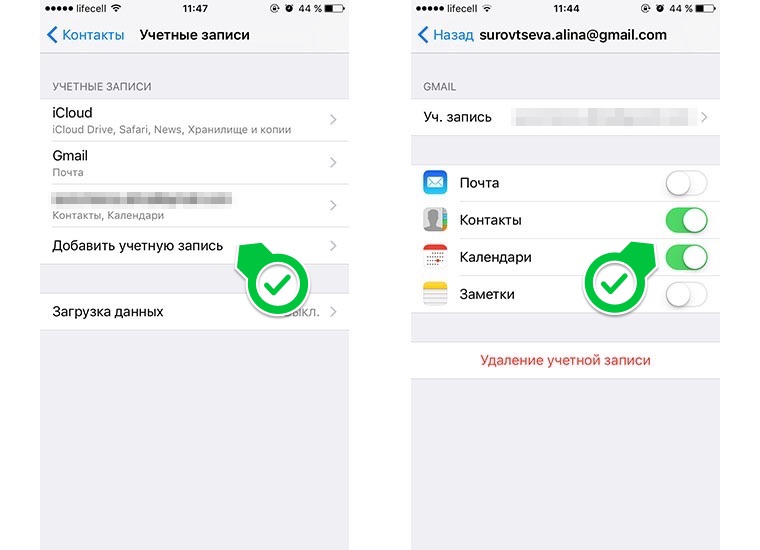
Если вы ранее пользовались смартфоном на Android или просто вели адресную книгу в Gmail, можно импортировать данные о днях рождения из этого сервиса.
1. Переходим в Настройки – Контакты – Учетные записи и выбираем Добавить учетную запись.
2. После ввода логина и пароля следует отметить пункты Контакты и Календари. На iPhone загрузятся все телефоны, электронная почта, адреса и дни рождения из Gmail.
Если нужная учетная запись уже добавлена для использования почты в стандартном приложении Почта, нужно лишь активировать переключатели Контакты и Календари для этой записи.
Настраиваем напоминания

Теперь остается лишь включить уведомления о днях рождения. Для этого делаем следующее:
1. Открываем Настройки – Календарь и переходим в раздел Напоминания по умолчанию.
2. Нажимаем на пункт Дни рожд. и выбираем подходящий вид напоминания.
3. Проверяем, чтобы для приложения Календарь были включены системные уведомления (Настройки – Уведомления – Календарь).
iPhone может напомнить о предстоящем празднике за 1 или 2 дня, за неделю или в день мероприятия. Весь список дат будет отображаться в приложении Календарь. 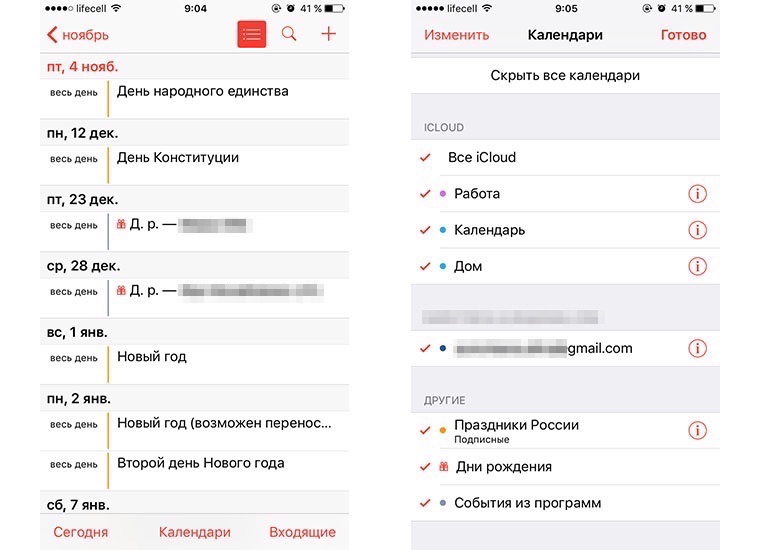
Для удобного просмотра нужно нажать на кнопку Сегодня, а для скрытия других дат и праздников следует перейти в раздел Календари и отключить ненужное.
Переносим данные на все устройства

Когда все настроено на iPhone остается перенести памятные даты на другие гаджеты. В этом нам поможет учетная запись iCloud.
Достаточно в разделе настроек iCloud включить синхронизацию календаря. Сделать это необходимо на всех устройствах.
Если на компьютере, планшете или смартфоне будет использоваться другая учетная запись iCloud, а напоминания о днях рождения нужно продублировать, просто перенесите данные по способу из предыдущего раздела.
Благодарим re:Store за емкую и исчерпывающую инструкцию!
Источник
Напоминание о Дне рождения на iPhone, iPad и Mac: как настроить и пользоваться
Всё запомнить невозможно и куда логичнее записать значимую дату и не забыть о ней, чем понадеяться на память и пропустить важный праздник для близкого или знакомого человека. Конечно, вы можете возложить эту задачу на напоминалки в социальных сетях, но куда надёжнее воспользоваться штатными средствами iOS и macOS. В этом материале мы расскажем как добавить напоминание о Дне рождения к любому контакту на iPhone, iPad или Mac.
Фирменное приложение Календарь от Apple умеет отслеживать не только все ваши мероприятия и встречи, но и дни рождения ваших любимых друзей. Но по умолчанию эта функция выключена. Как её включить?
У Календаря в iOS есть специальный, отдельный «календарик» для дней рождения всех ваших знакомых, добавленных в приложение iCloud Контакты. Также там сохраняется аналогичная информация от друзей на Facebook и контактов в Google, Microsoft и тому подобных источников.
Календарь умеет не только показывать даты с днями рождения. Он также уведомит вас о том, сколько лет исполнилось вашим приятелям, и вышлет вам напоминание об этом знаменательном событии.
Как добавить день рождения на Айфоне или Айпаде
Внести памятную дату можно через приложение Контакты или Телефон (в соответствующей вкладке). Отыщите интересующий контакт и нажмите кнопку «Править».
В поле «День рождения» добавьте информацию и нажмите кнопку «Готово».
Как настраивать напоминания дней рождения на iPhone или iPad
1. Откройте на своем iPhone или iPad приложение Календарь Apple.
2. В нижней части экрана нажмите на надпись Календари.
3. Пролистайте экран вниз и поставьте галочку напротив надписи Дни рождения.
4. Нажмите Готово в правом верхнем углу экрана.
Теперь дни рождения ваших друзей будут отображаться в системном календаре iOS (в скобках указан возраст).
Примечание: при желании вы можете добавить туда же и другие источники – например, официальные государственные праздники России (или той страны, где вы живете).
Как настраивать напоминания дней рождения на iPhone или iPad
После использования любого удобного способа для добавления данных о днях рождения, необходимо активировать уведомления которые мы будем получать при наступлении памятной даты (иначе зачем вообще заморачиваться и вбивать неиспользуемую информацию).
1. Откройте Настройки → Календарь → Предупреждение по умолчанию → Дни рождения.
2. Укажите нужный интервал для напоминания:
- В день события (9:00);
- За 1 день (9:00);
- За 2 дня (9:00);
- За неделю.
Если уведомления вам не нужны, поставьте галочку напротив надписи Нет.
3. Перейдите в раздел Настройки → Уведомления → Календарь.
4. Включите системные уведомления календаря и настройте вид отображения.
Напомним, если в штатной программе Календарь не отображаются памятные даты, пройдите в раздел «Календари». Убедитесь в том, что напротив пункта «Дни рождения» стоит галочка.
Включите синхронизацию Контактов и Календарей в iCloud
Чтобы ваши Контакты и Календари никогда не потерялись, обязательно настройте синхронизацию событий этих сервисов через iCloud. Для этого пройдите в Настройки → iCloud и активируйте переключатель напротив пункта и «Контакты» и «Календари».
Как добавить день рождения к контакту на Mac (macOS)
Если у вас нет iPhone или вы просто хотите добавить к контакту день рождения непосредственно с Mac (тем более это не менее, а может быть даже и более удобно), откройте приложение «Контакты».
Через форму поиска отыщите интересующий контакт.
Если его пока ещё не существует, то нажмите плюсик и выберите пункт «Новый контакт».
Чтобы добавить информацию о дне рождения к выбранному контакту нажмите кнопку «Изменить» или кликните по плюсику и выберите пункт «День рождения».
В поле «День рождения» укажите день, месяц и год, а затем нажмите кнопку «Готово».
Как включить календарь «Дни рождения» и активировать напоминания на Mac
Если вы являетесь активным пользователем iPhone и уже давно добавляете дни рождения в дополнительные поля контактов, то на Mac останется лишь включить отображение специального календаря «Дни рождения», в котором будут отмечены эти даты.
1. Запустите приложение «Календарь» и в строке меню через аналогичную вкладку перейдите в Настройки (сочетание клавиш Command (⌘) + запятая).
2. Во вкладке «Основные» поставьте галочку напротив пункта «Показывать календарь дней рождения».
3. В сайдбаре слева поставьте галочку напротив календаря «Дни рождения».
Примечание: если вы не видите список с календарями в сайдбаре, откройте календарь, в строке меню вверху выберите Вид → Показать список календарей.
Если вы хотите получать уведомления о дне рождения, в строке меню выберите Настройки → Предупреждения и укажите нужный интервал.
Теперь при наступлении события вы заблаговременно и непосредственно в день рождения человека получите системное уведомление.
Как добавить день рождения в Контакты на iPhone, iPad или Mac через сайт iCloud.com
Изменять информацию контактов можно и через облачный сервис iCloud.com, для этого:
1. Авторизуйтесь в своей учётной записи и перейдите в раздел «Контакты».
2. Отыщите интересующий контакт или нажмите на плюсик и выберите пункт «Новый контакт».
3. В выбранном контакте нажмите «Правка».
4. Прокрутите список доступных полей для заполнения до конца и нажмите ссылку-кнопку «Добавить поле».
5. В появившемся меню выберите «День рождения».
6. Добавьте информацию в соответствующей форме и нажмите кнопку «Готово».
Как включить напоминания о днях рождения на iCloud.com
1. Войдите с компьютера в свою учетную запись на iCloud.com.
2. Нажмите на иконку приложения Календарь или перейдите по адресу icloud.com/calendar.
3. В сайдбаре слева выберите нужный календарь, затем нажмите на шестеренку в левом нижнем углу экрана и кликните по надписи Настройки.
4. В общих настройках поставьте галочку напротив надписи Календарь «Дни рождения».
5. Нажмите Сохранить.
6. Кликните по календарю с днями рождения в сайдбаре, чтобы его увидеть.
Примечание: если вы не видите сайдбар, нажмите на иконку слева от надписи День в нижней части экрана.
Источник